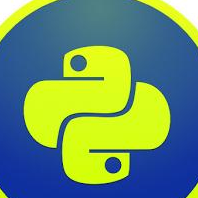前言
Gvim是一款十分优秀的文本编辑器,被网友称为‘上古神器’,它是Window下的Vim编辑器,可以十分方便的帮助开发者进行文本内容的定位和其它操作,下面就让我们来看看这个上古神器到底是啥样的吧。
一、安装GVim
这里为了方便大家的使用,我给大家提供了个下载地址:
https://u062.com/file/7715018-446595897
下载后直接双击按照提示来操作即可。
二、Gvim的操作模式
Gvim和Vim差不多,都是有三个模式:
1.命令模式
在这个模式下可以输入命令来操控文件,但它不会输入字符,我们刚启动Gvim时的模式就是命令模式。
2.插入模式
在这个模式下可以输入文本内容到文件中。可以在几种不同的情况下插入字符。
3.尾行模式
可以在里面输入很多命令,先按ESC,然后通过“:”符号进入到这个模式,输入:
q:退出程序
w:保存文件
注:如果尚未保存文件则无法退出,会有提示。可以WQ一起使用。
三、Gvim的基本操作1.控制光标的位置
进入命令模式,然后输入方向按键,如下:
h(←)光标向左移动一个字符
j(↓)光标向下移动一个字符
k(↑)光标向上移动一个字符
l(→)光标向右移动一个字符
+ 光标移动到非空格符的下一行
- 光标移动到非空格符的上一行
n+空格光标会移动到n个空格处
0+回车 在尾行模式中 按下0然后回车,会将光标移动到第一位 插入命令中的‘H’也可以 gg和1G也可以
$+回车 在尾行模式中 按下$然后回车,会将光标移动到最后一位 插入命令中的‘L’也可以
M插入命令中,光标移动到屏幕的中央那一行的第一个字符
G插入命令中,光标移动到最后一行
num+G n为数字。移动到这个档案的第 n 行
b 移动光标在某行首位
e 移动光标在某行末尾
w 移动到光标的下一行2.删除字符
删除字符的方式也有很多种。
1).删除光标所在位置字符
进入到命令模式,然后输入"x(右边的值删除)" “s(删除并进入插入模式)" "cl(同s)" "dl(同x)" "dh(左边的值删除)"
2).删除光标所在位置全部字符
进入到命令模式,然后输入"dd",也可以输入"cc",只是它删除完后就会进入插入模式
3).删除光标所在的位置的换行符
进入到命令模式,然后输入"J"
4).删除光标所在某行位置以及后面的所有值
进入到命令模式,然后输入“d$”
5).删除光标所在某行位置以及后面的所有值并进入插入模式
进入到命令模式,然后输入“c$”
3.插入字符
首先你得按下ESC ,这是第一步,然后:
1). 按下”i“
将内容插入到当前光标所在的位置的前面
2).按下"o"
将内容插入到当前光标所在的位置的下一行
3).按下"a"
将内容插入到当前光标所在的位置的后面
4.替换字符
进入命令模式,输入“r”,然后输入替换的文本即可,“R”可替换多个字符
全部替换:进入尾行模式下,输入“%s/要替换的字符/替换后的字符/g”
5.恢复删除的字符
进入命令模式,输入"u",也可在尾行模式中输入“put"
6.复制字符
进入命令模式,然后
输入"y2w"即可复制两个字符
输入“yy"即可复制某行全部字符
输入“2yy"即可复制两行全部字符
输入"y0" 即可复制光标所在的那个字符到该行行首的所有数据
输入“y$”即可复制光标所在的那个字符到该行行尾的所有数据
输入“yG”即可复制光标所在行到最后一行的所有数据
输入"y1G"即可复制光标所在行到第一行的所有数据
7.粘贴字符
进入命令模式,输入“p”即可在光标位置处的上一行粘贴复制的字符
输入"P"即可在光标位置处的下一行粘贴复制的字符
8.帮助
你可以通过帮助文件具体了解Gvim的神器功能,当然你可以直接在Gvim上获取。
可以按“F1”获取,也可以在尾行模式下输入“:help”也可获取到。
9.搜索指定字符
进入命令模式,输入“/要搜索的字符”,然后便会高亮显示搜索到的字符,在回车输入"n",便会移动到检索到的值上。“3n”则查找第三次出现的字符,输入“?要搜索的字符”也可以达到同样的效果,只是搜索方向相反。
有时候搜索字符你如果不考虑大小写的话,可以设置忽略大小写:
先进入命令模式,然后回车输入:
:set ignorecase
然后 进行检索,这个时候只要是符合条件的都会高亮显示,不管是否大小写。
10.分隔窗口
可将一个文件的命令窗口分为两个,命令模式下输入“:split”即可。

11.其它操作
1).保存
尾行模式下输入:“w”
2).退出
尾行模式下输入:“q”
3).保存并退出
尾行模式下输入:“wq”
4).执行shell命令
尾行模式下输入:“!”
5).把shell执行结果读入文档
尾行模式下输入:“r!”
四、总结
通过对Gvim 的初步了解,我们认识到了这款编辑器的神奇之处,堪称上古神器是一点都不夸张。其实,它的强大功能远不止我所讲到的这些,它还有更多实用的功能,只是我所讲的已经够我们平时开发使用了。